仮想通貨のマイニング始めました OS編
もう3リグ目なので、『仮想通貨のマイニング始めました』というのもそろそろやめてもいいかな、という気がしますが、今回は、第1リグ、第2リグで使ったSSDでなく、USBメモリーを使うので、もう少し『仮想通貨のマイニング始めました』というのは続けていきます。
Linuxのマイニング用OS、ethOSのUSBメモリーへのインストール、やった手順を記録しておきます。
前回、ethOSをSSDへのインストールと、途中までの手順は同じです。
こちらを御覧下さい。
インストール前の準備は既に済んでいますので、『SSDにethOS ver.1.2.5 をインストール』から書いていきます。
USB3.0を使って、USBメモリーの16GBにOSをインストールします。
メモリーの容量は16GBで充分ですが、USB2.0だととても遅いので、メモリーはUSB3.0を使って下さい。
Macに、USBメモリーを取付けます。
MacOSが、このUSBメモリーをフォーマットするかどうか、たずねてくるかもしれませんが、無視します。(フォーマットしません)
ディスクユーティリティを立ち上げて、USBメモリーがdiskの何番になっているかを確認します。
次にターミナルを立ち上げます。
以下のコマンドを実行し、USBメモリーがdiskの何番になっているかを再度確認します。disk番号を間違えると、データ消失などとんでもない事態に陥る可能性があるので、disk番号を再度確認です。
$ diskutil list
例えば、インストール先のSSDが、disk2だとします。
USBメモリーをアンマウントします。以下のコマンドです。
$ diskutil unmountDisk /dev/disk2
USBメモリーをアンマウントしたら、いよいよOSのインストールです。ddコマンドを使います。
まず、以下を入力します。
$ sudo dd if=
=の後、スペースを空けないで、解凍した ethos-1.2.5.iso をターミナルにドラッグアンドドロップします。
そして、今度はスペースをひとつ空けて、of=/dev/rdisk2 bs=1m と入力し、リターンキーを押します。
Password を入力しリターンキーを押して、数分待ちます。
USBメモリーにインストールが終わると、アラートが出てきますが、『無視』をクリックします。
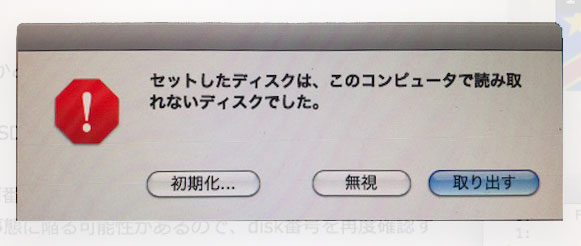
以下のコマンドで、インストールがうまく行ったかどうか確認します。
$ diskutil list
インストール先のSSDが、disk2の場合は、以下のようになります。
/dev/disk2
#: TYPE NAME
0: FDisk_partition_scheme
1: Linux
2: 0xEF
えっ、なんだ、SSDと時と同じじゃないのか?、と思った方も多いと思います。
実は、まったく同じでした。
ですので、SSDとUSBメモリーの価格差を考えるとUSBメモリーの方が相当安くてすみます。
